Huawei HG520c Modem Kurulumu (Resimli)

Huawei HG520c Modem Kurulumu (Resimli) nasıl yapılır? Huawei hg520c modem şifresi nedir? Huawei HG520c Modem internet ayarları nasıl yapılır? Huawei HG520c Modem port açma işlemi nasıl gerçekleştirilir? Huawei HG520c Modem kablosuz ayarları nasıl yapılır? Huawei HG520c Modem kanal ayarları nasıl yapılır?
Huawei HG520c modem kurulumuna başlayabilmeniz için öncelikle modemin kablo bağlantılarının takılı olduğundan emin olmanız gerekiyor. Modem kablo bağlantıları takılı ise modem üzerinde yer alan DSL veya ADSL ışığı sabit olarak yanıyor ise, ayrıca servis sağlayıcısından (ttnet, vodafone, superonline v.b.) adsl kullanıcı adı şifre bilgisini aldıysanız modem kurulum işlemini gerçekleştirebilirsiniz. Öncelikle modeme kablolu veya kablosuz olarak bağlantı kurabileceğiniz bilgisayar, mobil cihaz veya tablet üzerinden bağlantı kurduktan sonra boş bir internet sayfası açarak, yukarıda yer alan adres satırına 192.168.1.1 yazıp Enter butonu ile sayfaya giriş yapıyoruz.

Modem arayüzü kullanıcı giriş bilgileri ekranı açılacaktır. Bu pencere üzerinden Kullanıcı adı bölümüne admin Şifre bölümüne ise admin yazarak hemen alt tarafta bulunan Tamam butonuna basıp sayfaya giriş yapıyoruz. (Not: Kullanıcı adı şifre hatalı uyarısı alıyorsanız eğer modemin hemen arkasında yer alan reset çukuruna bir iğne veya kürdan yardımıyla 5-10 sn basılı tutarak modeme reset attıktan sonra aynı bilgilerle giriş yapabilirsiniz.)
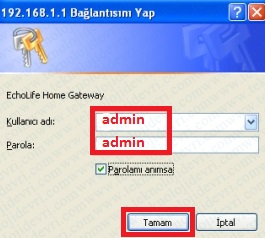
Modem arayüzü sayfasına giriş yaptıktan sonra internet ayarlarınızı yapılandırabilmeniz için açılan sayfada sol tarafta bulunan kategorilerden Ayarlar sekmesine tıklayarak hemen altında açılan WAN Ayarları seçeneğine tıklayıp sayfayı açıyoruz. Açılan sayfada Oturum Açma Bilgisi bölümünde yer alan ADSL Kullanıcı Adı alanına servis sağlayıcısından (ttnet, vodafone, superonline v.b.) almış olduğunuz kullanıcı adını uzantısıyla (örn: @ttnet) beraber yazarak, hemen altındaki ADSL Şifresi bölümüne yine servis sağlayıcısından almış olduğunuz şifreyi yazıp sayfanın en altında yer alan Uygula butonuna tıklayıp ayarları kaydediyoruz.
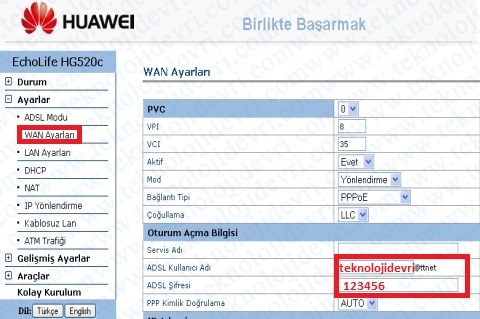
Modem internet ayarlarını yapılandırdıktan sonra kablosuz ayarları yapılandırabilmeniz için sayfanın sol tarafında yer alan Ayarlar seçeneğinin altında Kablosuz Lan sekmesine tıklayarak açılan sayfada Kablosuz Ağ Adı bölümüne Türkçe karakter bulundurmadan, boşluk bırakmadan bir kablosuz ağ (Wi-Fi) adı belirleyerek, Şifreleme türünü aşağıdaki resimde görüldüğü şekilde belirlemeniz gerekiyor. Kablosuz Şifre bölümüne ise Türkçe karakter bulundurmadan, boşluk bırakmadan, en az 8 karakter harf ve rakam olacak şekilde bir kablosuz ağ (Wi-Fi) şifresi belirleyip sayfanın altında bulunan Uygula butonuna tıklayarak modem kurulumunu tamamlıyoruz.

Modem internet ve kablosuz ayarlarını yapılandırdıktan sonra, kablolu veya kablosuz bir şekilde bağlantı kurarak internete giriş yapabilirsiniz.
Kurulum adımlarını doğru bir şekilde yaptığınız takdirde internete giriş yapamıyorsanız, internet hizmetini almış olduğunuz servis sağlayıcınız ile irtibat kurmanız gerekebilir.












